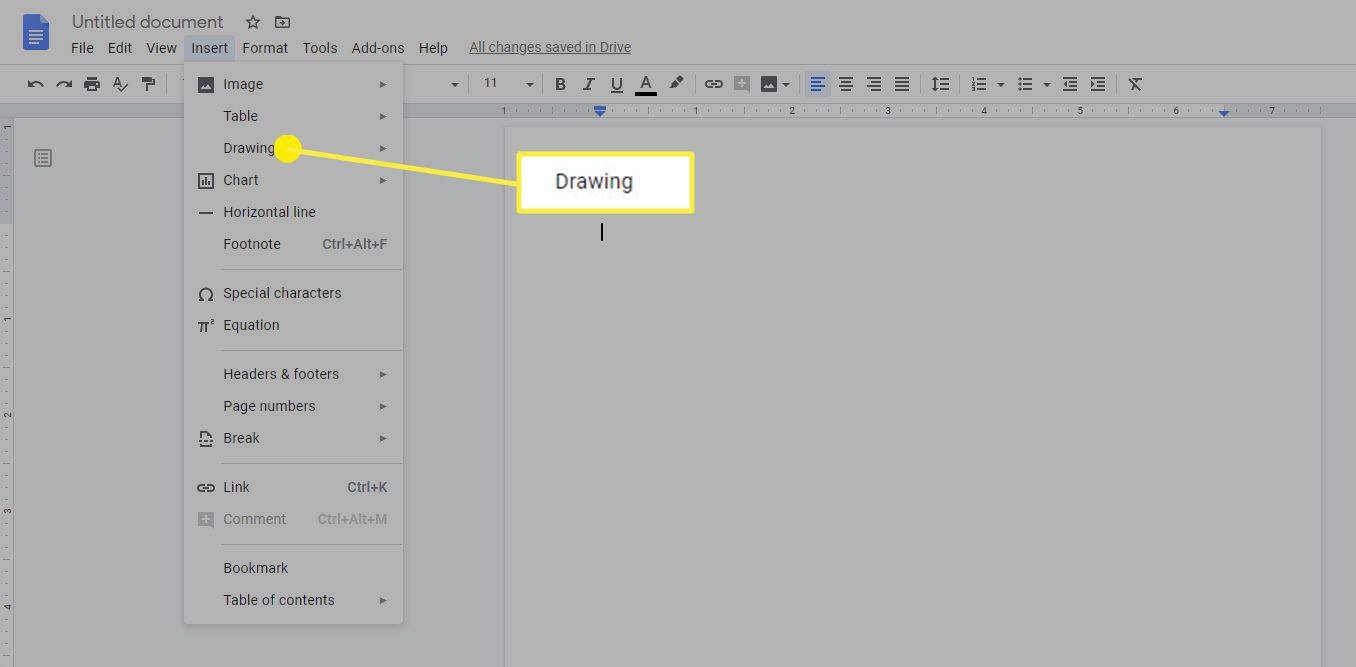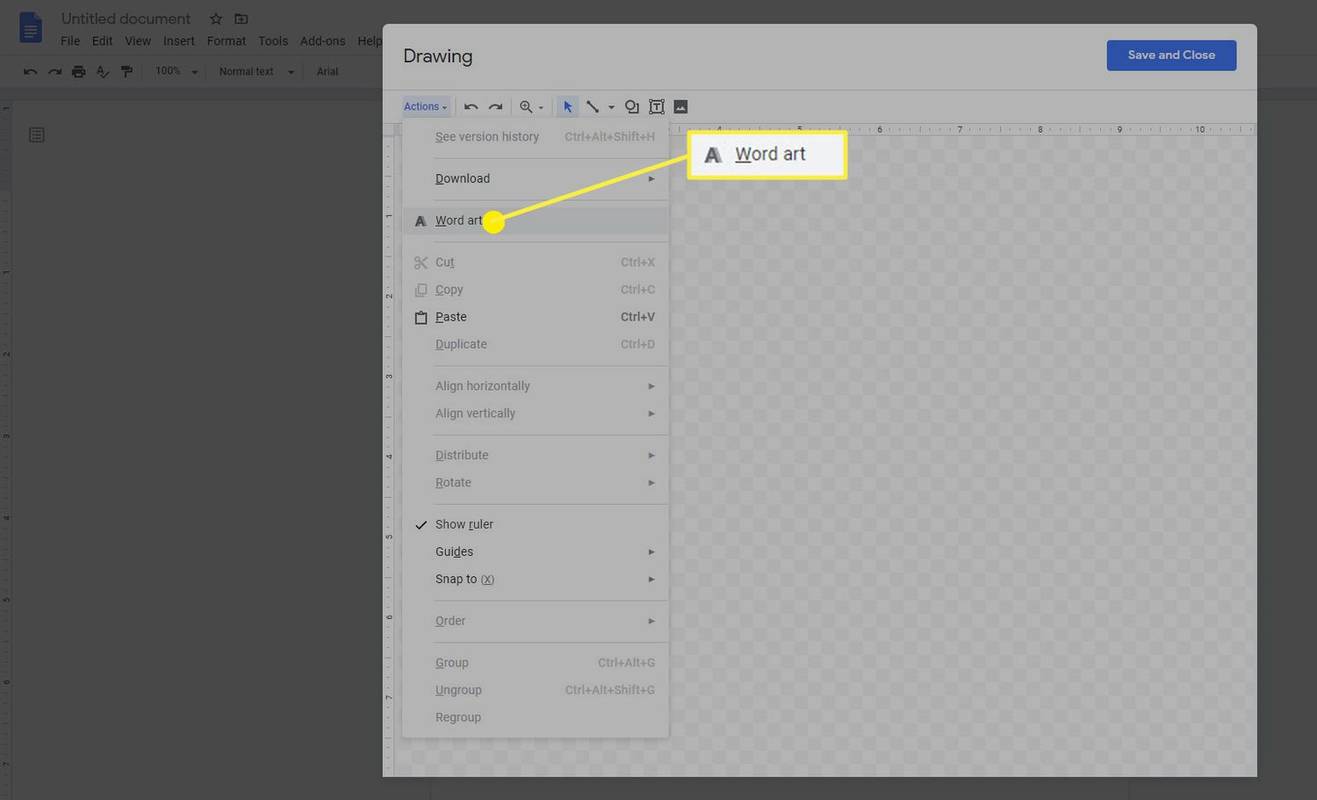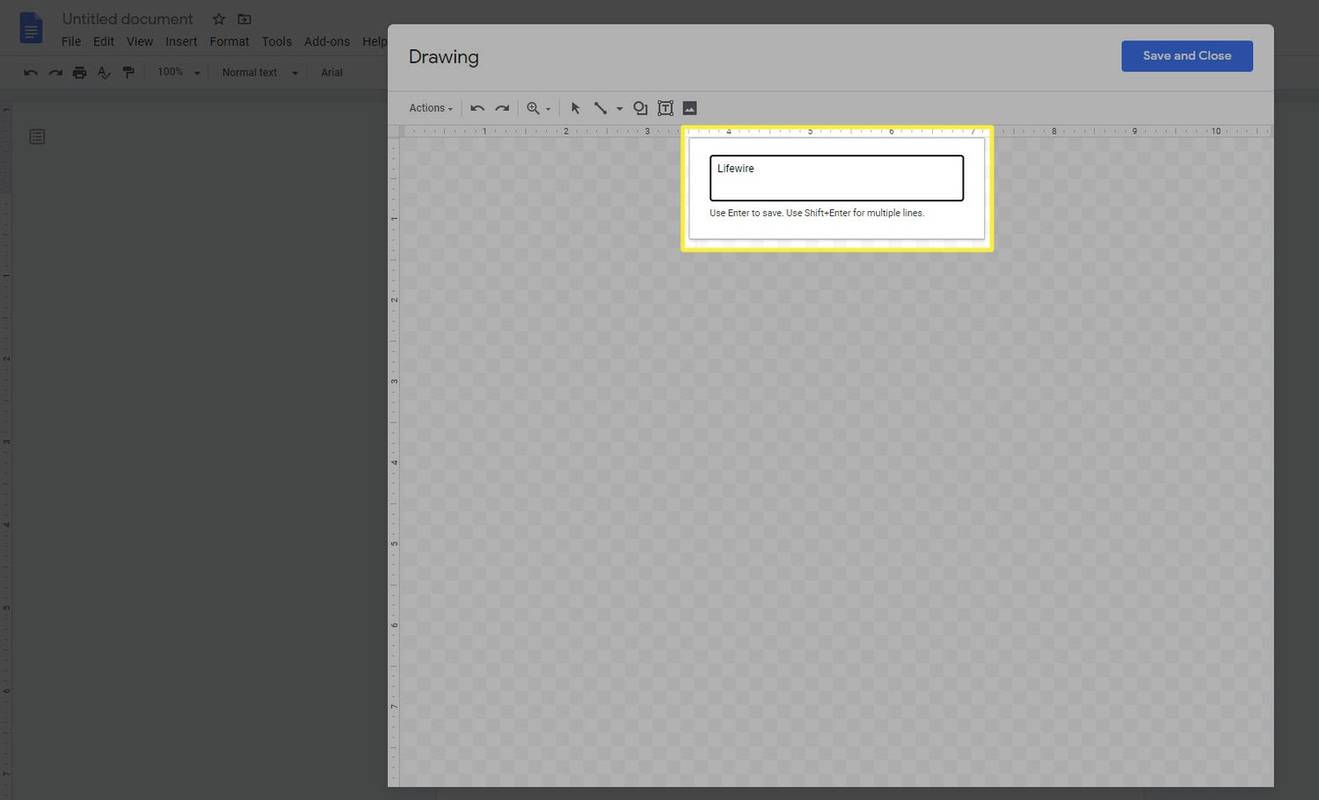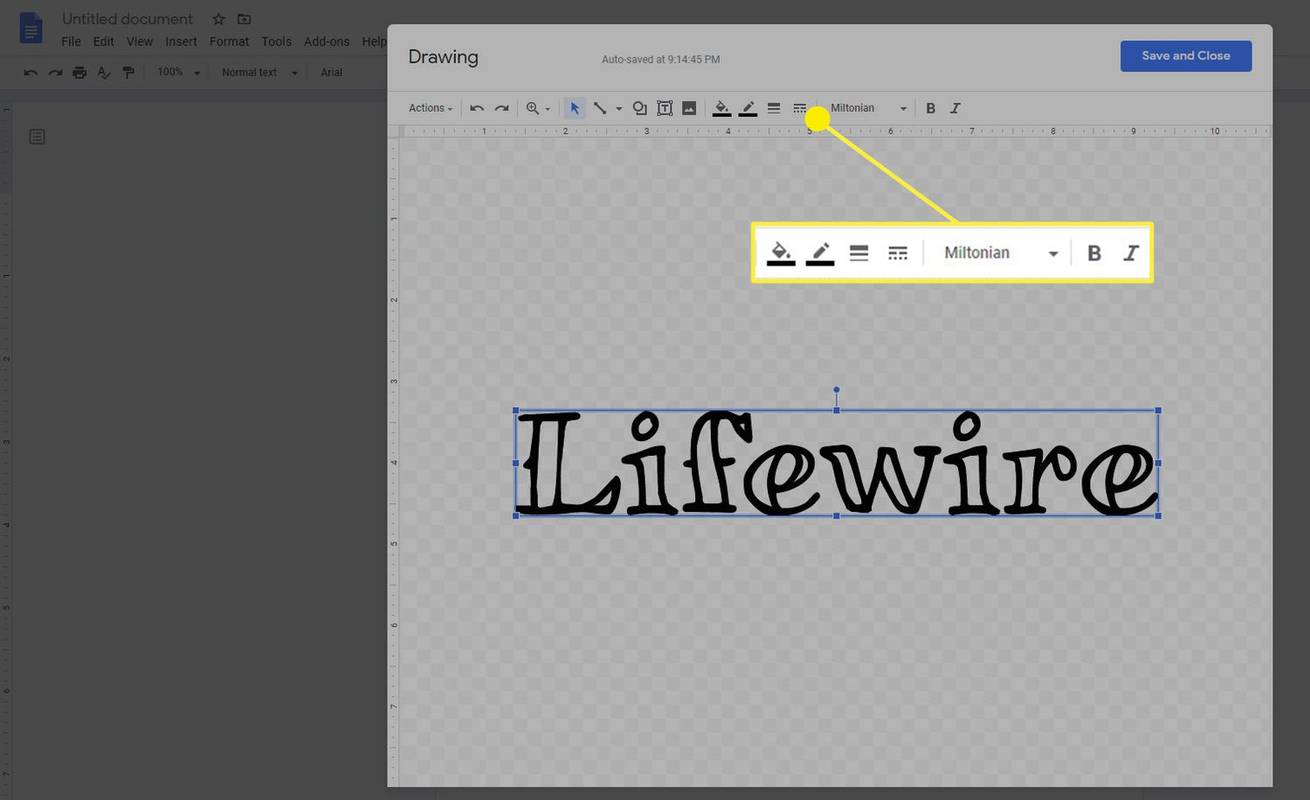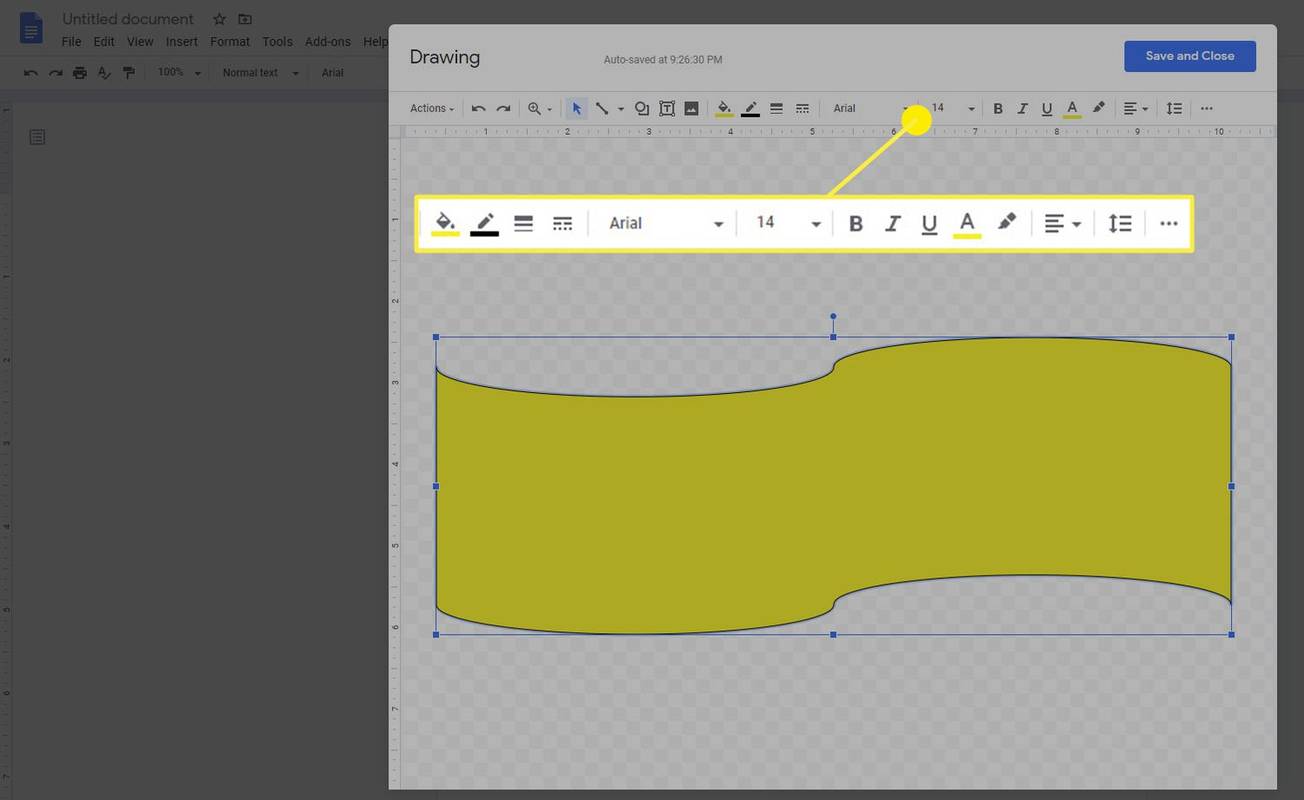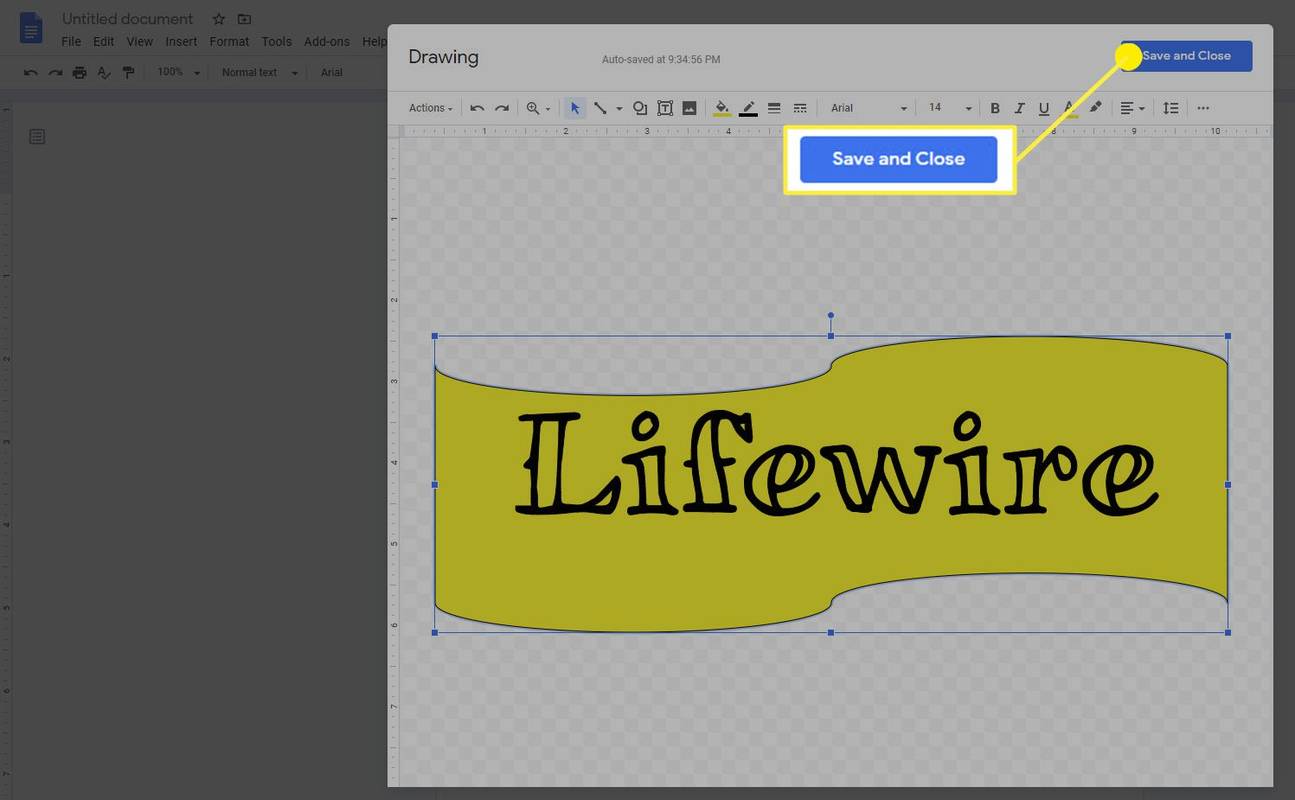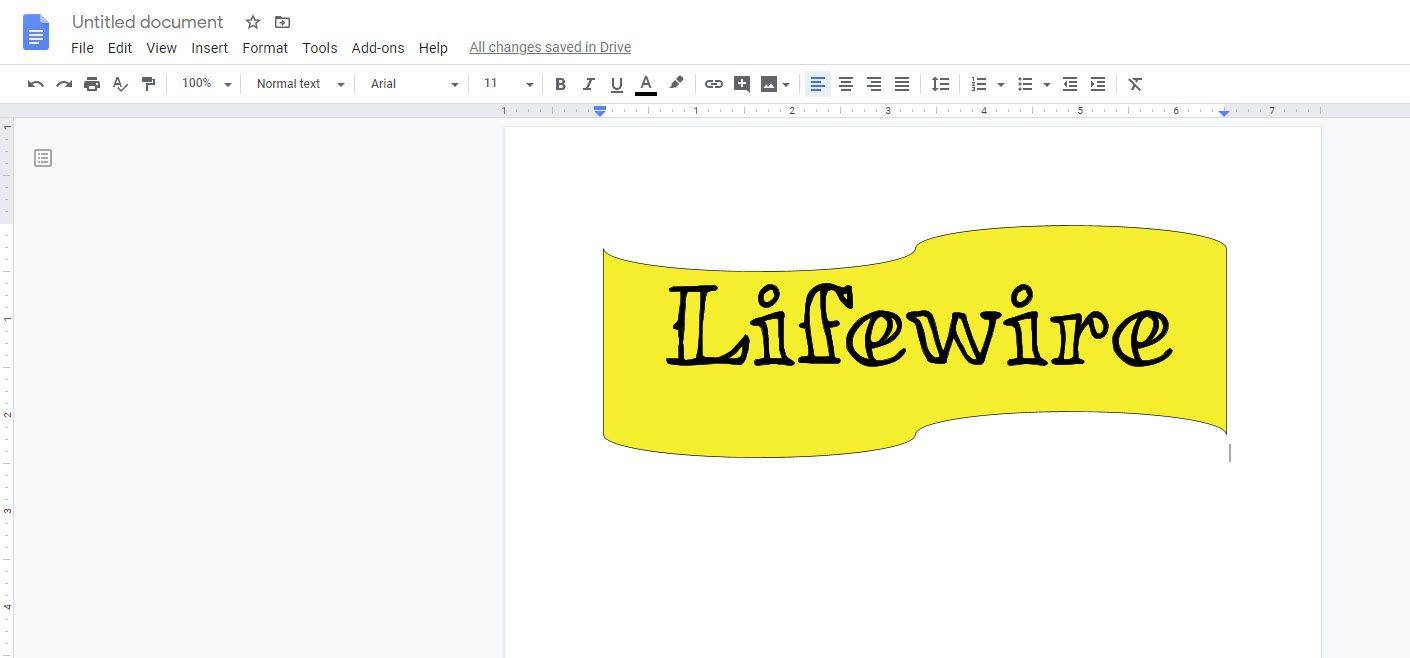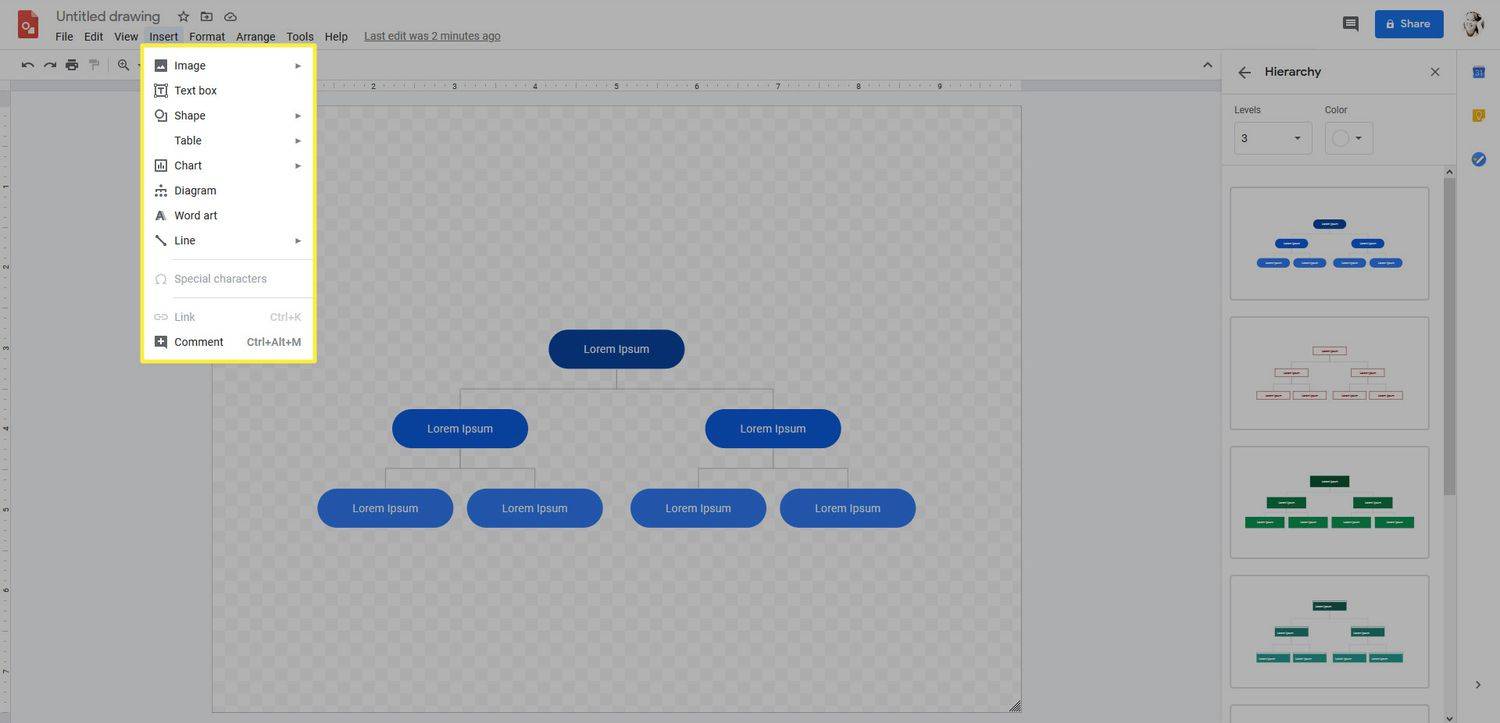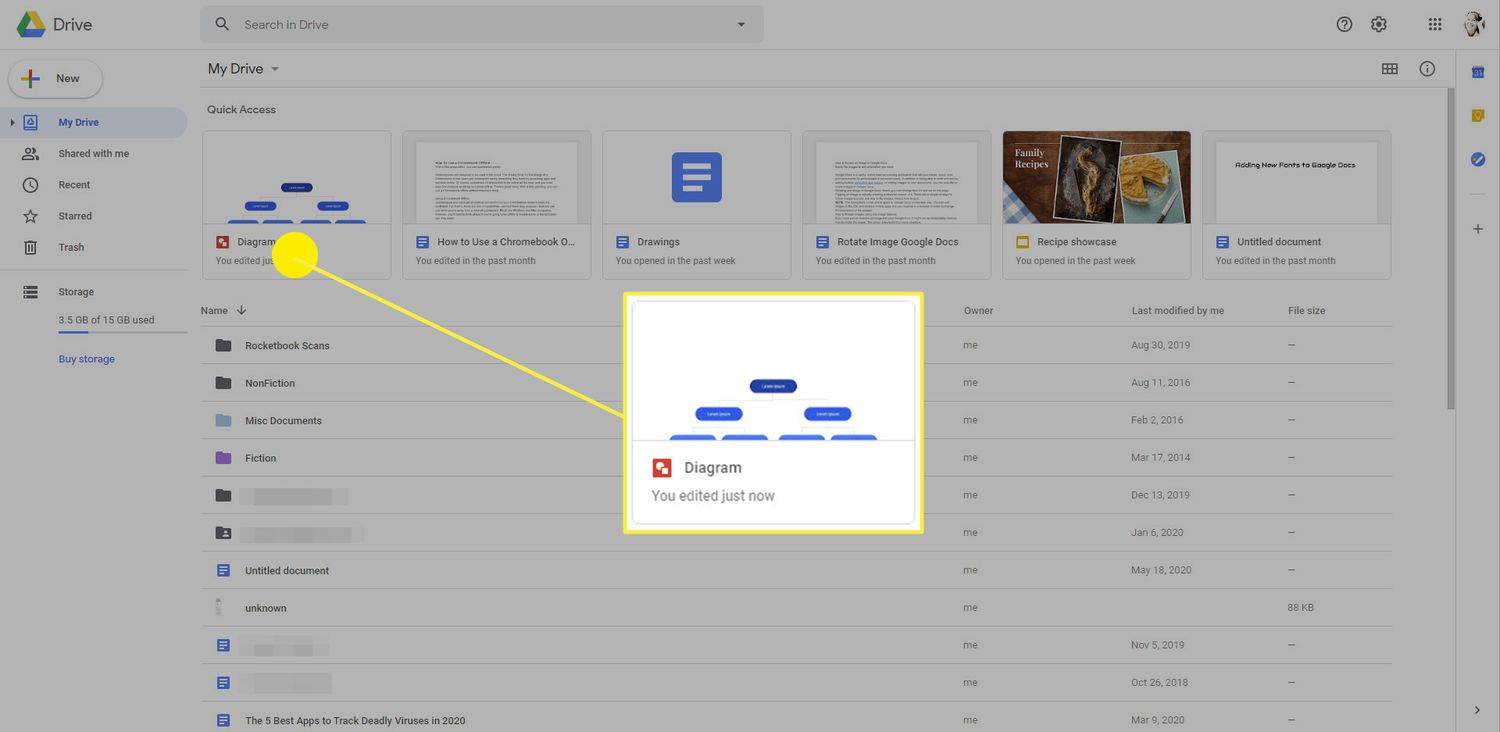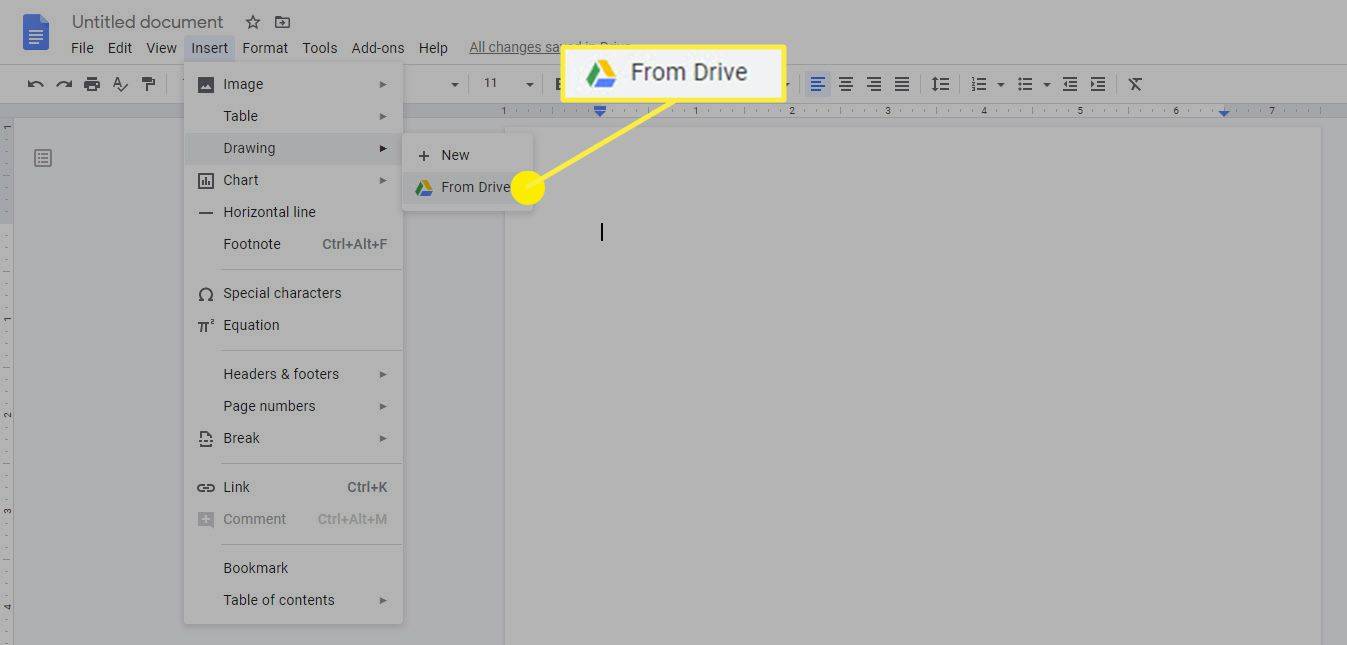Шта треба знати
- Отворите документ у Гоогле документима. Поставите курсор тамо где желите да се појави цртеж.
- Изаберите Уметните > Цртање . Изабери Нова да бисте отворили прозор Цртање.
- Изаберите тип цртежа из Акције мени. Опције укључују уметност речи, облике, стрелице, облачиће и једначине.
Овај чланак објашњава како цртати на Гоогле документима. Такође укључује информације о томе како да уметнете цртеж помоћу Гоогле цртежа.
Како цртати на Гоогле документима
Како цртати у Гоогле документима није одмах очигледно, али то је функција коју можете користити за додавање облика, уметничких речи, прављење дијаграма и још много тога. Ако вам то није довољно снаге, можете користити и апликацију Гоогле цртежи, која пружа више функција. Обе методе раде на илустрацији ваших Гоогле докумената.
Најлакши начин да цртате на Гоогле документима је да користите Цртање одлика. Могућности ове функције су ограничене, али добро функционише за брзе облике, уметност речи и једноставне дијаграме.
како направити улогу у раздору
-
Започните креирањем или отварањем документа у Гоогле документима. Затим поставите курсор на документ где желите да се цртеж појави.
-
Изаберите Уметните > Цртање .
Ако треба да уметнете потпис у Гоогле документе, ово је опција коју ћете користити.
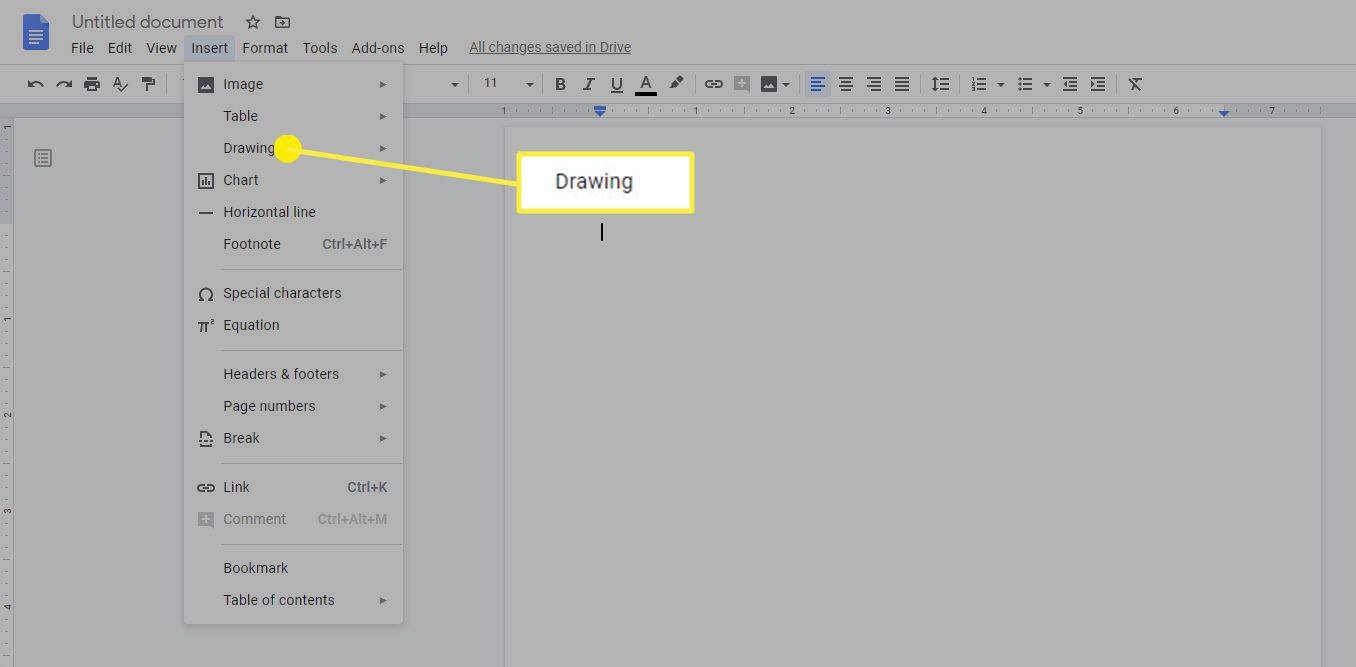
-
Изаберите + Ново .

-
Тхе Цртање прозор се отвара. Овде можете да изаберете тип цртежа који желите да креирате из Акције мени. На пример, можете изабрати Уметност речи из овог менија.
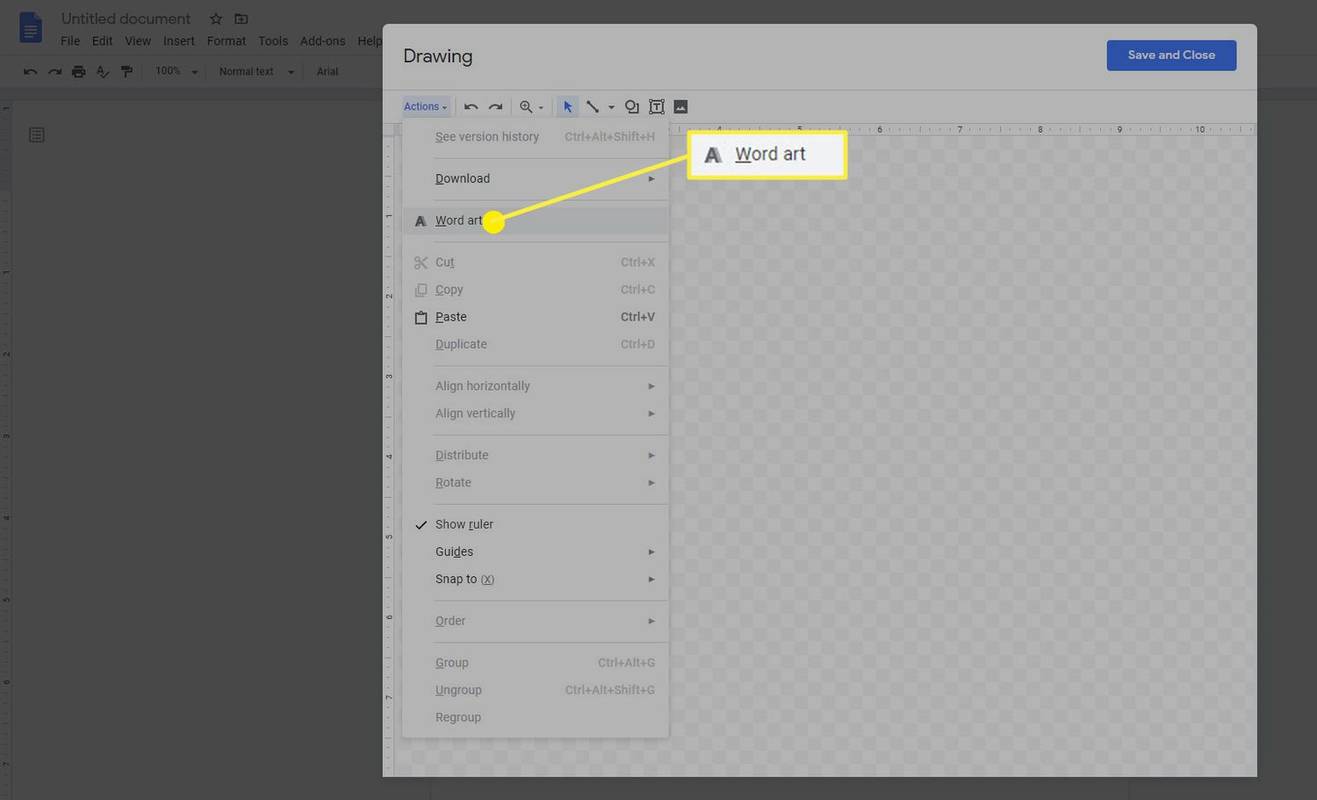
-
На цртежу се појављује оквир за текст. Унесите текст који желите да користите за ворд арт. Када добијете текст који желите, притисните Ентер да га сачувам.
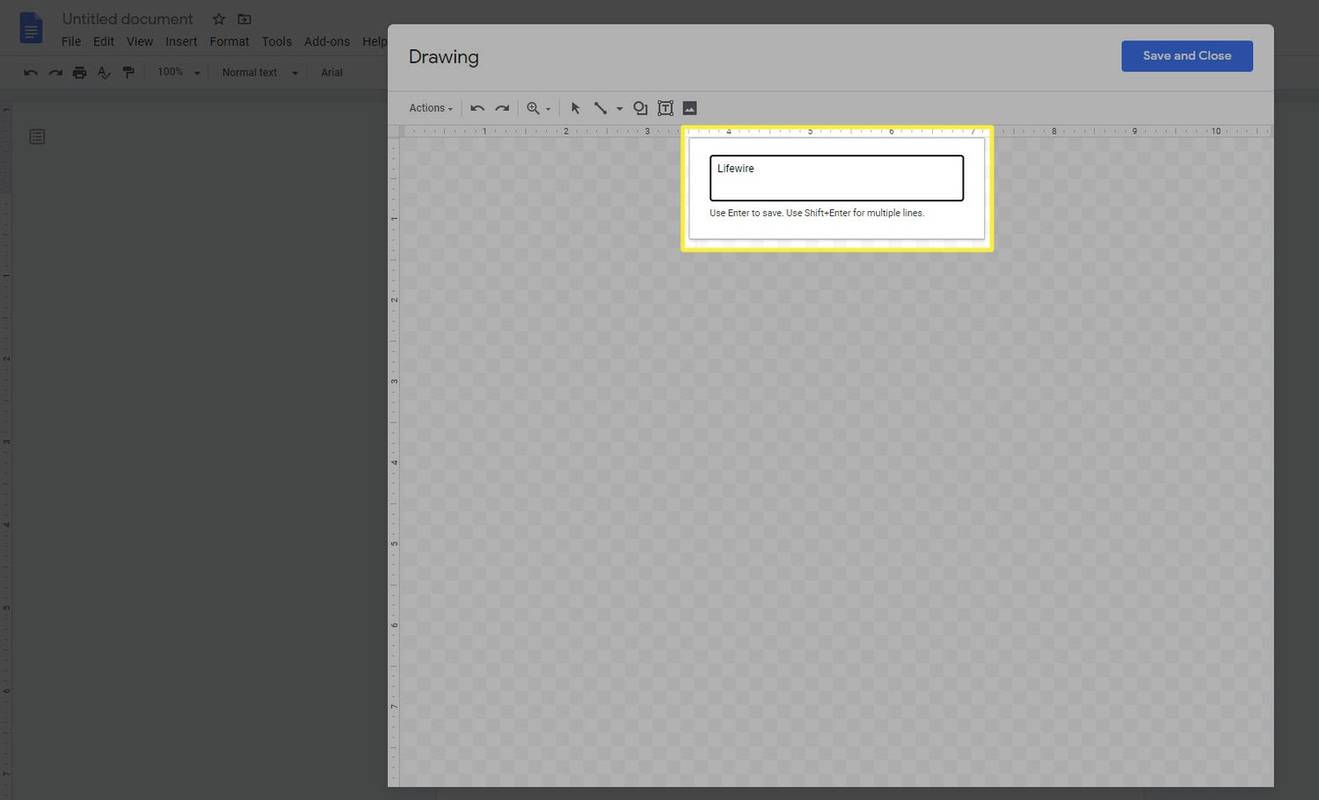
-
Текст се појављује на цртежу. Контекстуална трака са алаткама на врху странице се такође мења да би вам пружила опције фонта и боје. Подесите ове опције све док уметност речи не буде изгледала онако како желите.
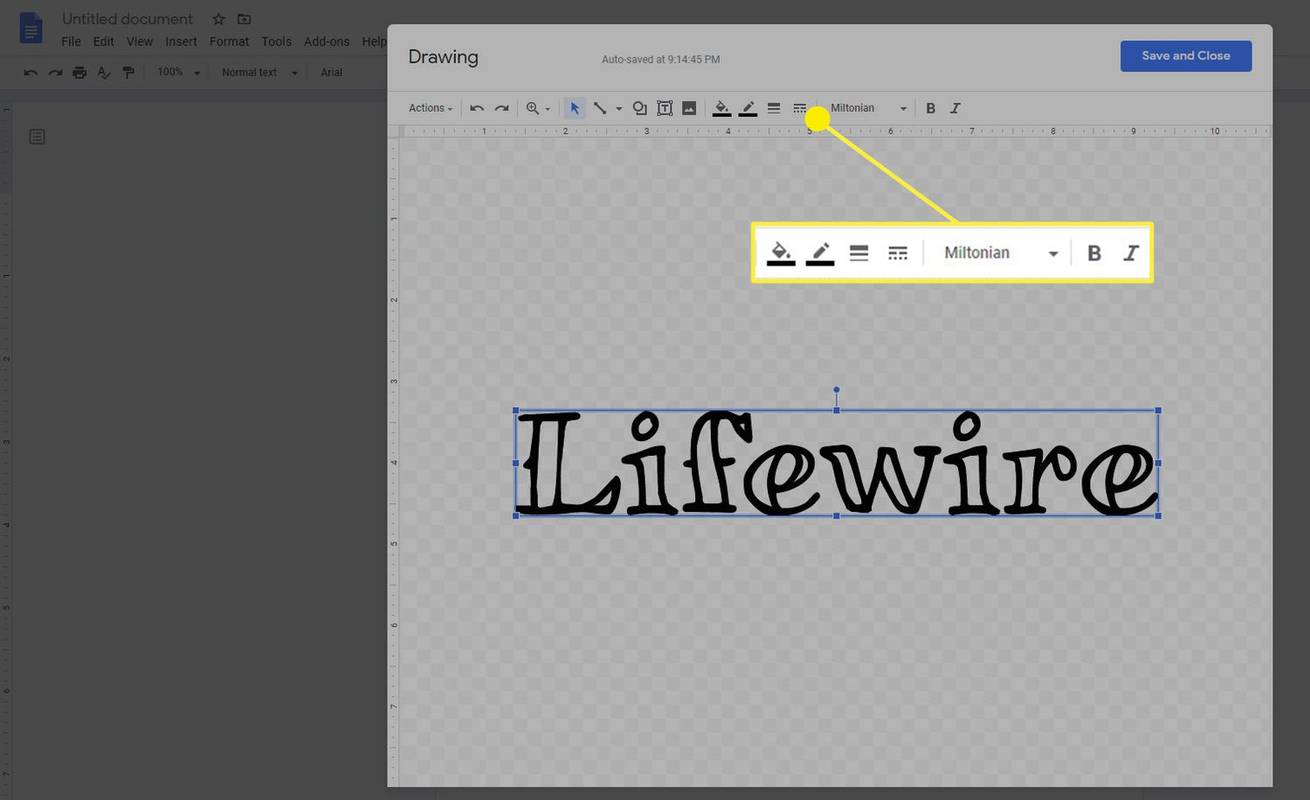
-
Такође имате опцију да додате линије, облике, оквире за текст или слике са траке са алаткама на врху прозора. На пример, можете додати обојени облик свом цртежу да бисте истакли своју уметност речи. Да бисте то урадили, изаберите Облик алат на врху странице, означите Облици , Стрелице , или Облачићи а затим изаберите жељени облик.

Постоји и опција за додавање Једначине у овом менију. Ако правите математичку једначину, ово ће бити опција коју ћете користити да је уметнете у свој документ.
-
Када је облик уметнут у цртеж, можете да прилагодите његов изглед користећи контекстну траку са алаткама на врху Цртање прозор.
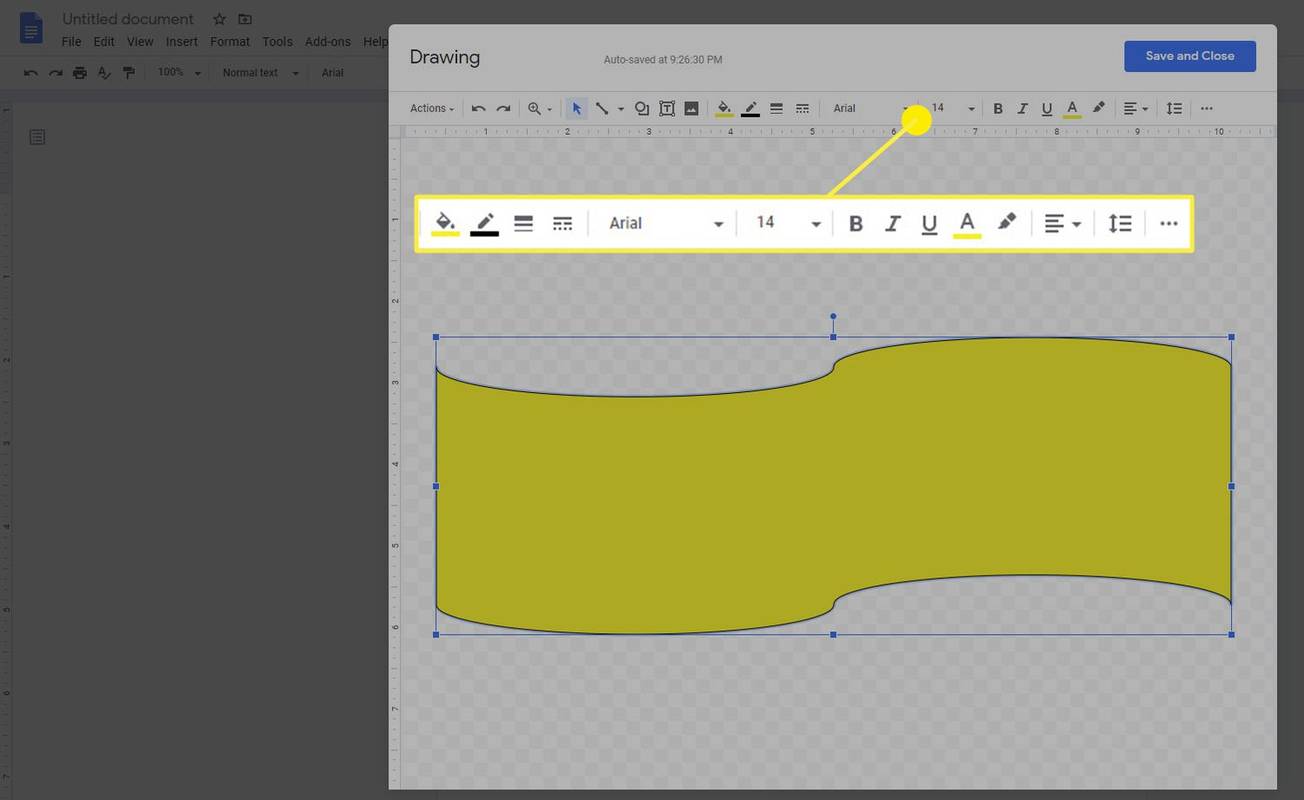
-
Можда ћете такође морати да гурнете облик у позадину да бисте видели уметност речи коју сте креирали. Да бисте то урадили, кликните десним тастером миша на облик, означите Ред , а затим изаберите Пошаљи назад .

-
Када завршите са подешавањем које желите да направите на свом цртежу, кликните Сними и затвори.
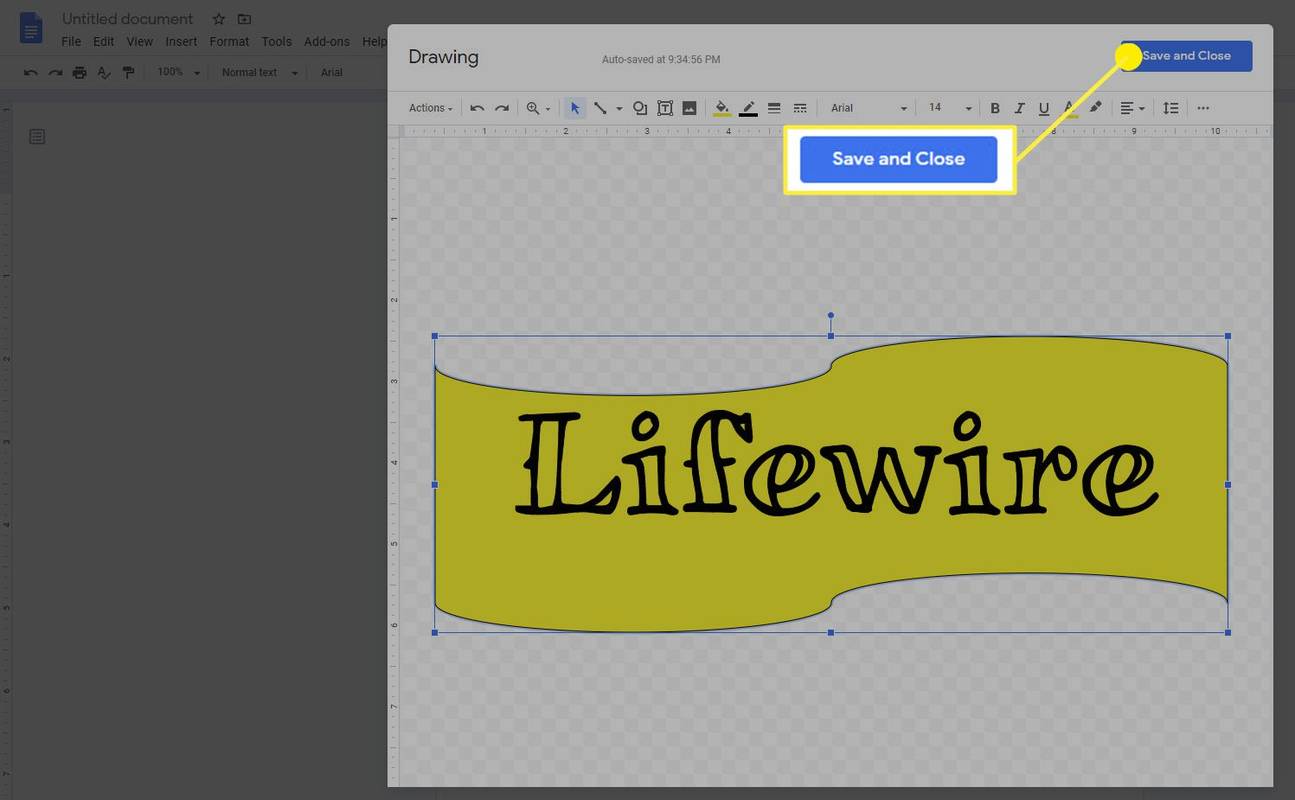
-
Цртеж ће бити уметнут у ваш документ на месту вашег курсора.
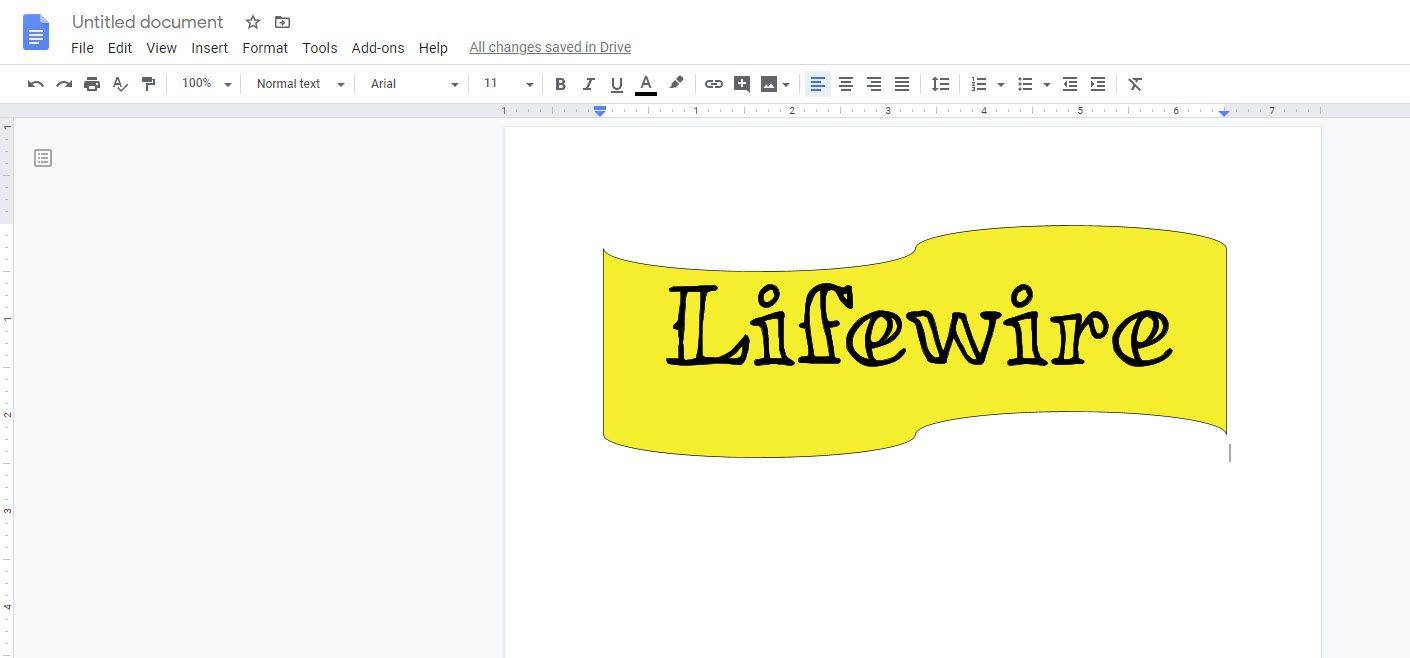
Додавање цртежа директно у Гоогле документе може да се уради само помоћу Гоогле докумената у прегледачу. Та функција није доступна као апликација за иОС или Андроид уређаје.
Ни функција цртања у Гоогле документима нити Гоогле цртеж не дозвољавају употребу оловке или оловке за цртање слободном руком. Ограничени сте на неколико основних типова илустрација, од којих се све може контролисати помоћу миша.
Уметните цртеж помоћу Гоогле цртежа
Додавање цртежа из Гоогле докумената има нека ограничења. Најочигледнији од њих су ограничене могућности функције Цртање. Да бисте то превазишли, можете уметнути цртеж који сте направили у Гоогле цртежима.
Ако користите Цхроме прегледач или Цхроме ОС, можете приступите Гоогле цртежима у Цхроме веб продавници .
-
Отворите Гоогле цртеже у вашем веб претраживачу.
-
Направите свој цртеж користећи меније и траке са алаткама које су доступне. Овде ћете видети неке опције које нису доступне у функцији Цртање у Гоогле документима. То укључује табеле, графиконе и дијаграме.
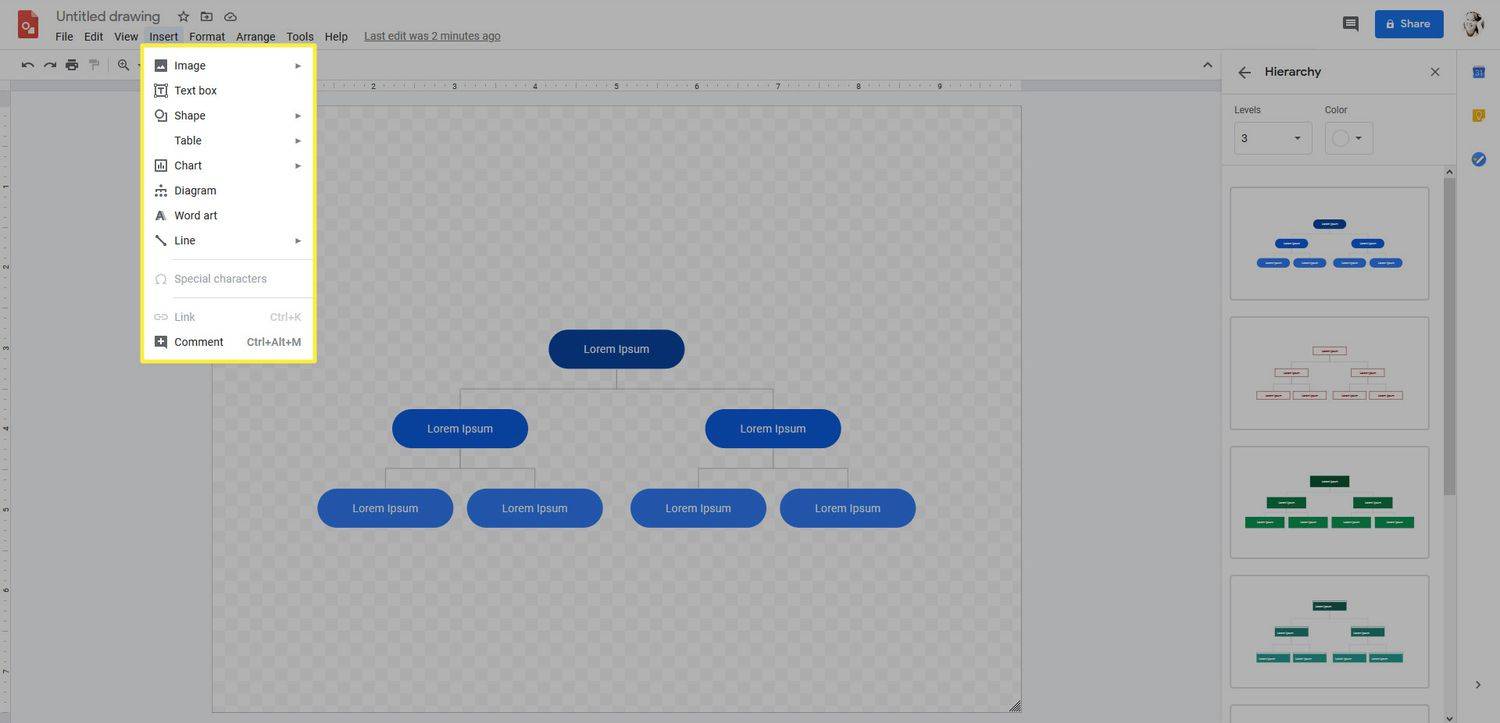
-
Када завршите, можете да затворите цртеж и он се аутоматски чува у вашем Гоогле диску.
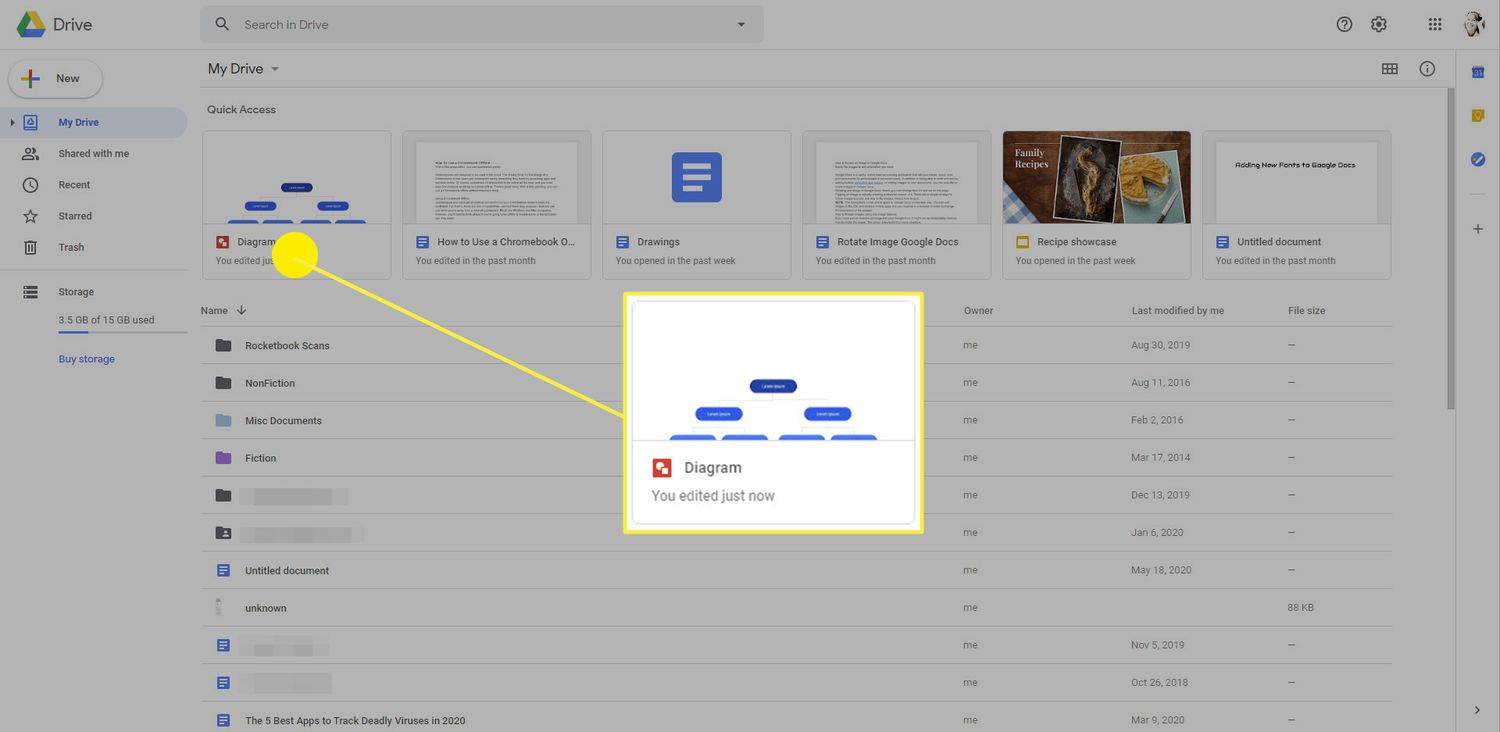
-
Затим, да бисте га убацили у свој Гоогле документ, поставите курсор на место где желите да се цртеж појави у документу и изаберите Уметните > Цртање > Са Дриве .
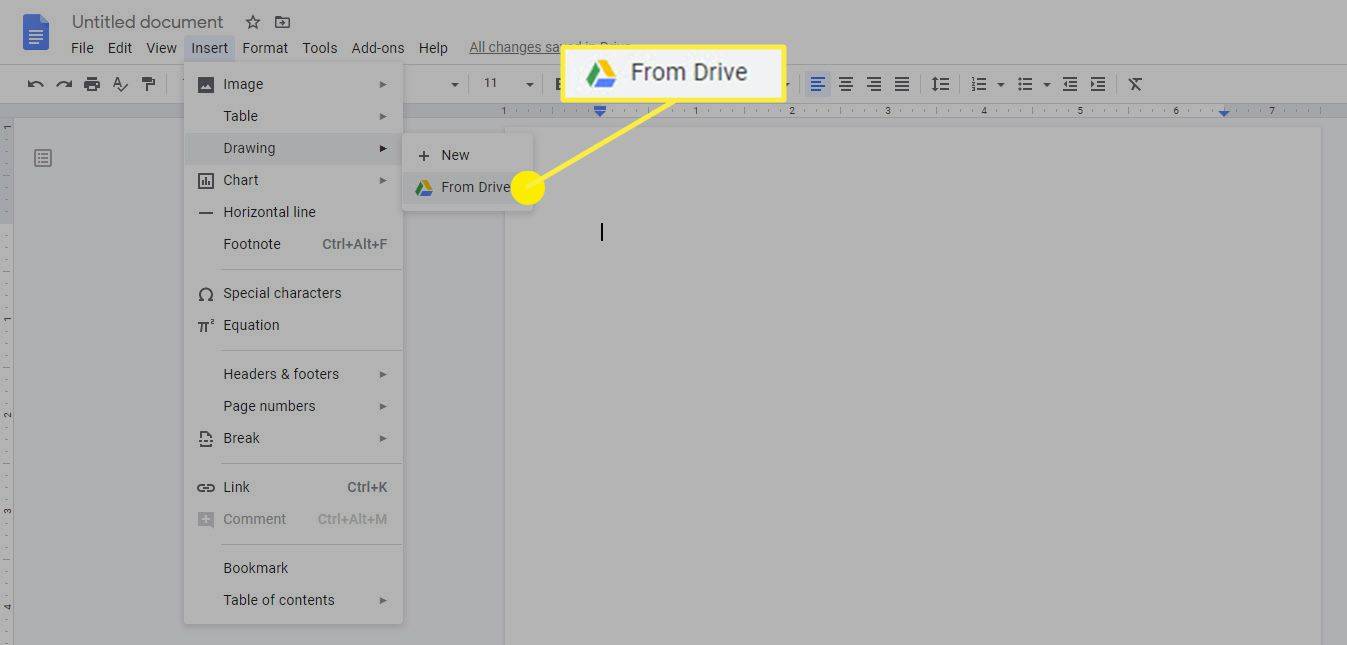
-
Изаберите свој цртеж и он ће бити постављен у ваш документ на локацију вашег курсора.
Од вас ће бити затражено да одаберете да ли желите да се повежете са извором цртежа или да убаците цртеж без везе. Ако се повежете са извором, сарадници могу да виде везу до цртежа. Ако одлучите да Линк до извора увек можете да прекинете везу касније.
- Могу ли да цртам на слици у Гоогле документима?
Када уметнете и прилагодите слику у Гоогле документу, све што треба да урадите је да изаберете Уметните > Цртање > + Ново , а затим изаберите алатку за цртање коју желите да користите. Одатле можете бесплатно цртати, креирати облике или користити друге ограничене алате за цртање Гоогле докумената на слоју изнад слике.
- Како да додам потпис у Гоогле документ?
Могуће је додати потпис у свој Гоогле документ тако што ћете увести сачувану слику потписа или нацртати своју помоћу алатке Сцриббле .
- Како да нацртам линију кроз текст у Гоогле документима?
Означите реч или цео текст који желите да измените, а затим изаберите Формат > Текст > Прецртано да ставите линију кроз своје изборе.